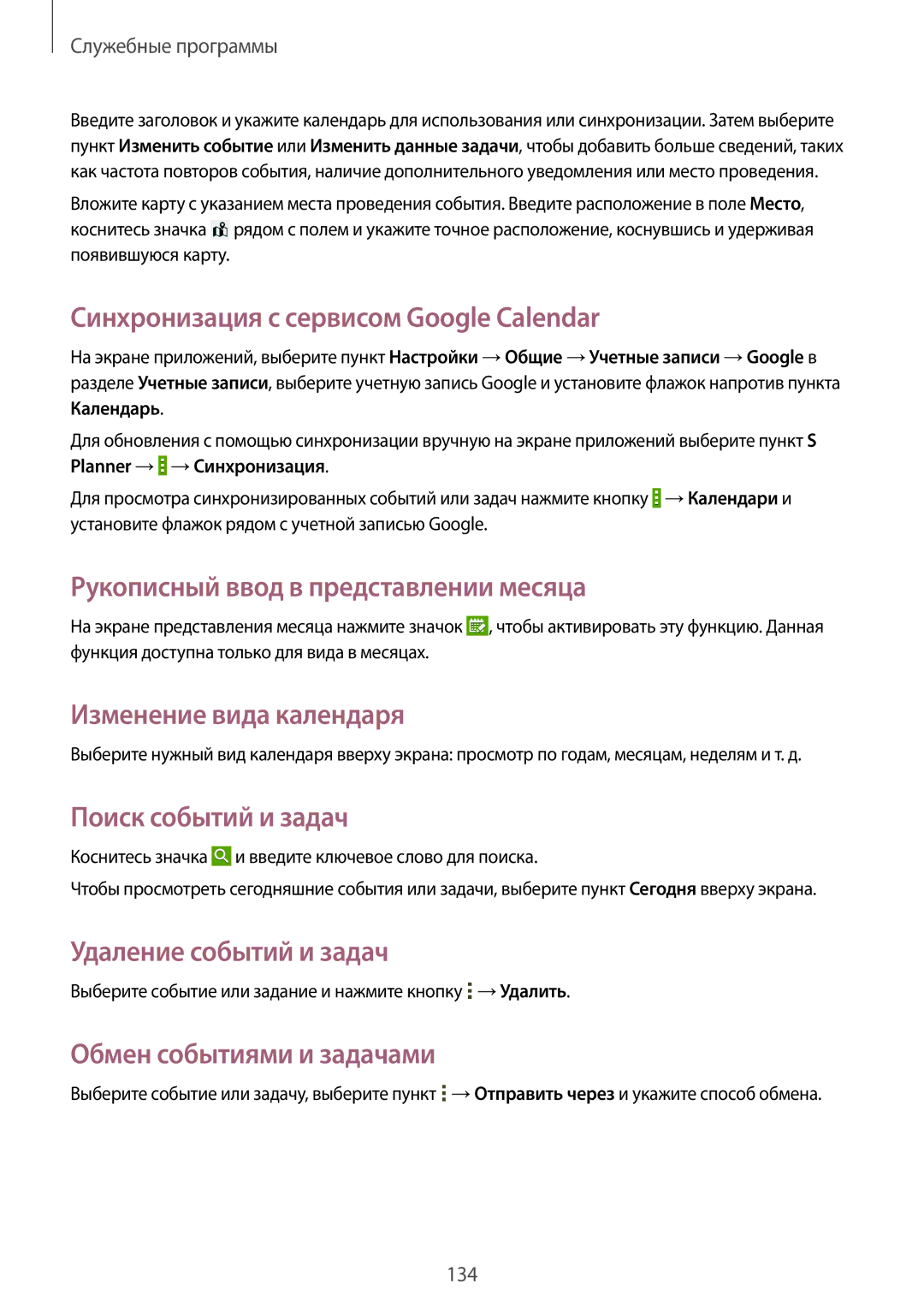Служебные программы
Введите заголовок и укажите календарь для использования или синхронизации. Затем выберите пункт Изменить событие или Изменить данные задачи, чтобы добавить больше сведений, таких как частота повторов события, наличие дополнительного уведомления или место проведения.
Вложите карту с указанием места проведения события. Введите расположение в поле Место, коснитесь значка ![]() рядом с полем и укажите точное расположение, коснувшись и удерживая появившуюся карту.
рядом с полем и укажите точное расположение, коснувшись и удерживая появившуюся карту.
Синхронизация с сервисом Google Calendar
На экране приложений, выберите пункт Настройки →Общие →Учетные записи →Google в разделе Учетные записи, выберите учетную запись Google и установите флажок напротив пункта Календарь.
Для обновления с помощью синхронизации вручную на экране приложений выберите пункт S Planner →![]() →Синхронизация.
→Синхронизация.
Для просмотра синхронизированных событий или задач нажмите кнопку ![]() →Календари и установите флажок рядом с учетной записью Google.
→Календари и установите флажок рядом с учетной записью Google.
Рукописный ввод в представлении месяца
На экране представления месяца нажмите значок ![]() , чтобы активировать эту функцию. Данная функция доступна только для вида в месяцах.
, чтобы активировать эту функцию. Данная функция доступна только для вида в месяцах.
Изменение вида календаря
Выберите нужный вид календаря вверху экрана: просмотр по годам, месяцам, неделям и т. д.
Поиск событий и задач
Коснитесь значка ![]() и введите ключевое слово для поиска.
и введите ключевое слово для поиска.
Чтобы просмотреть сегодняшние события или задачи, выберите пункт Сегодня вверху экрана.
Удаление событий и задач
Выберите событие или задание и нажмите кнопку ![]() →Удалить.
→Удалить.
Обмен событиями и задачами
Выберите событие или задачу, выберите пункт ![]() →Отправить через и укажите способ обмена.
→Отправить через и укажите способ обмена.
134